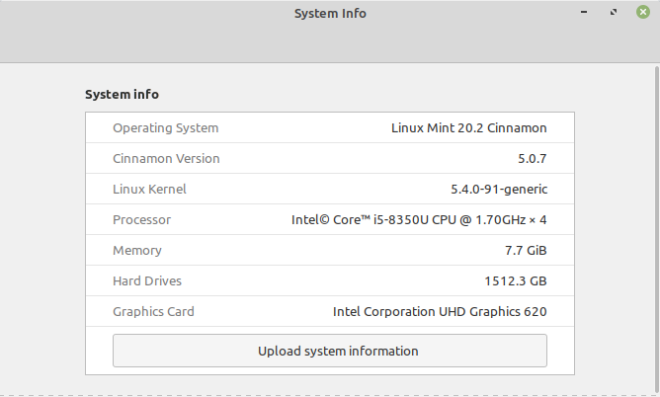
MWI – Cara Install Winbox di Linux Mint 20.2 Uma kali ini akan kita bahas. Untuk mengatur server yang berbasis Mikrotik, terkadang penulis membutuhkan winbox. Karena jika mengandalkan perintah terminal di mikrotik ada beberapa perintah yang lupa (alasan, padahal memang belum banyak pahamnya). Di linux mint 20.2 codename Uma penulis mengerjakan dengan cara:
Aktifkan snap di Linux Mint dan instal winbox.
Snaps adalah aplikasi yang dikemas dengan semua dependensinya untuk berjalan di semua distribusi Linux populer dari satu build. Mereka memperbarui secara otomatis dan memutar kembali dengan anggun.
Snaps dapat ditemukan dan diinstal dari Snap Store, toko aplikasi dengan jutaan pemirsa.
Aktifkan snapd
Snap tersedia untuk Linux Mint 18.2 (Sonya), Linux Mint 18.3 (Sylvia), Linux Mint 19 (Tara), Linux Mint 19.1 (Tessa) dan Linux Mint 20 (Ulyana), 20.1 (Ulyssa) 20.2 (Uma). Anda dapat mengetahui versi Linux Mint yang Anda jalankan dengan membuka Info sistem dari menu Preferensi atau dari system info.
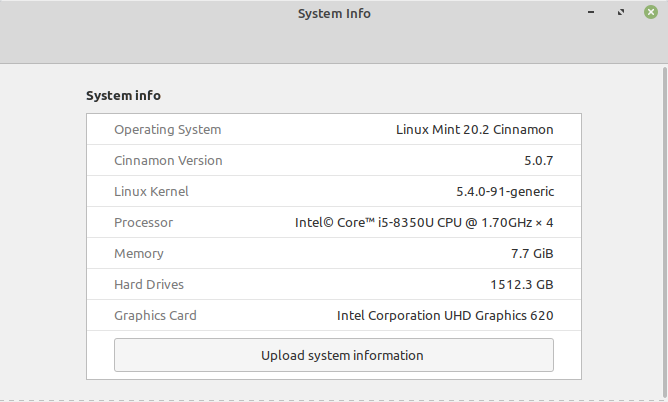
Di Linux Mint 20, /etc/apt/preferences.d/nosnap.pref perlu dihapus sebelum Snap dapat diinstal. Ini dapat dicapai dari baris perintah (asumsi awal, posisi pada terminal dengan akun user yang memiliki hak akses sudo $, hilangkan perintah sudo jika menggunakan user root #):
sudo rm /etc/apt/preferences.d/nosnap.pref
sudo apt updateUntuk menginstal snap dari aplikasi Software Manager, cari snapd dan klik Install.
Atau, snapd dapat diinstal dari baris perintah:
sudo apt install snapdProses instalasi ini cukup lama dan harus melukan reboot alias memulai ulang mesin, atau cukup keluar dan masuk lagi (logout dan login kembali), untuk menyelesaikan penginstalan.
Instal winbox
Install WinBox dengan cara:
sudo snap install winboxPerintah ini akan menginstall winbix di mesin kita, lanjutkan dengan menjalankan winbox pada terminal
winboxAgar winbox dapat muncul di menu aplikasi klik kanan pada logo LM kemudian pilih Configure > Menu > Open the menu Editor > sesuaikan menunya seperti ini
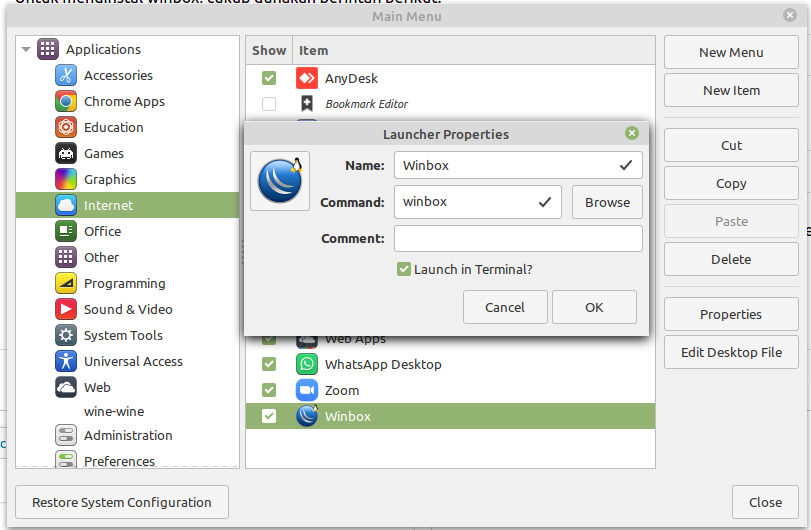
Demikian sedikit sharing kali in, semoga bermanfaat dan barokah untuk kita semua. Ciao. (ms)
Referensi:
1. SnaftCraft
2. LinuxMint
Pingback: Winbox Mikrotik Cara Mengaktifkan Mode Legacy - Muhidin Saimin
Terimakasih pak, saya sangat terbantu dengan informasinya.
Baik, terima kasih